Cara Memasang Server Media Universal untuk menstrim media ke mana -mana peranti
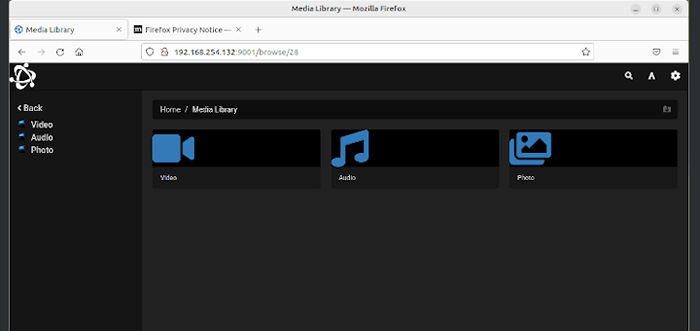
- 2254
- 542
- Daryl Wilderman
Pelayan media sejagat (UMs) adalah pelayan media PNP yang sesuai dan bebas, HTTP (s), yang menyediakan beberapa keupayaan seperti berkongsi fail multimedia seperti imej, video, dan audio antara peranti moden seperti konsol permainan, TV pintar, Pemain Blu-ray, peranti Roku, dan telefon pintar. UMS pada asalnya berdasarkan pada a Pelayan Media PS3 Untuk memastikan kestabilan dan keserasian fail yang lebih besar.
UMs aliran pelbagai format media dengan sedikit atau sama sekali tidak konfigurasi. Ia dikuasakan oleh beberapa alat multimedia seperti VLC Media Player, FFMPEG, Avisynth, Mencoder, Tsmuxer, MediaInfo, dan banyak lagi.
[Anda mungkin juga suka: perisian pelayan media terbaik untuk linux]
Dalam panduan ini, kami mengkaji cara memasang Pelayan media sejagat Mengenai pengagihan berasaskan Debian. Kami akan menunjukkan pemasangannya menggunakan Ubuntu 22.04.
Langkah 1: Pasang pakej dan kebergantungan tambahan
Beberapa pakej tambahan dan kebergantungan diperlukan oleh Media sejagat berkhidmatr. Ini termasuk pemain Media VLC, MPlayer, MediaInfo, dan Memencoder untuk pengekodan video.
Untuk memasang pakej ini, jalankan arahan berikut.
$ sudo apt pasang mediainfo dcraw vlc mplayer encoder
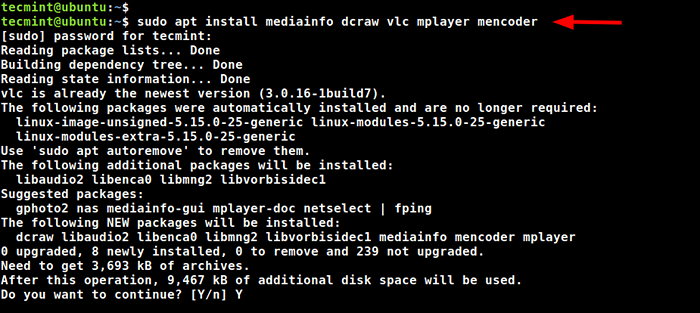 Pasang kebergantungan di Ubuntu
Pasang kebergantungan di Ubuntu Langkah 2: Pasang pelayan media sejagat di Ubuntu
Pelayan media sejagat tersedia untuk dimuat turun dari repositori GitHub untuk pelbagai peranti termasuk:
- x86 (untuk PC lebih tua 32-bit).
- x86_64 (untuk PC 64-bit).
- ARM64 / ARMHF (untuk peranti dengan pemproses lengan e.g raspberry pi).
Sejak kita berlari Ubuntu 22.04, Kami akan memuat turun fail tarball 64-bit. Versi terkini Pelayan media sejagat adalah 11.4.0 Pada masa menulis panduan ini.
Oleh itu, muat turun fail termampat pelayan media sejagat seperti berikut dan ganti nombor versi dengan sewajarnya untuk memadankan pelepasan terkini menggunakan arahan wget berikut.
$ wget https: // github.com/universalmediaserver/universalmediaserver/siaran/muat turun/11.4.0/UMS-11.4.0-x86_64.TGZ
Setelah tarball telah dimuat turun, navigasi ke lokasi di mana anda memuat turun fail tarball dan mengeluarkan fail tarball ke /Memilih direktori dan menamakan semula folder yang tidak dikompresi 'uMs'.
$ sudo tar -zxvf uMs -11.4.0-x86_64.TGZ -C/OPT/--TRANSFORM S/UMS -11.4.0/uMs/
Sahkan kewujudan folder 'uMs' di dalam /Memilih direktori.
$ ls /opt
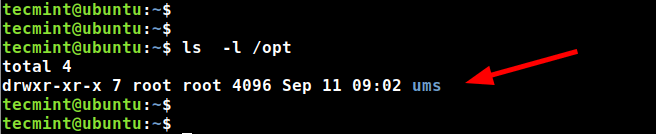 Semak direktori UMS
Semak direktori UMS Langkah 3: Lancarkan Universal Media Server di Ubuntu
Langkah terakhir ialah melancarkan pelayan media. Untuk berbuat demikian, jalankan skrip berikut.
$/OPT/UMS/UMS.sh
Ini memuat semua komponen yang diperlukan untuk menjalankan pelayan media. Akhirnya, perkhidmatan pelayan media akan dimulakan di port 9001, dan arahan bagaimana untuk mengakses pelayan media akan dipaparkan pada akhir output skrip.
 Mulakan Server Media Universal di Ubuntu
Mulakan Server Media Universal di Ubuntu Oleh itu, untuk mengakses Pelayan media sejagat, Penyemak imbas URL disediakan. URL akan berbeza dalam kes anda.
http: // server-ip: 9001
Anda akan mendapat antara muka berikut.
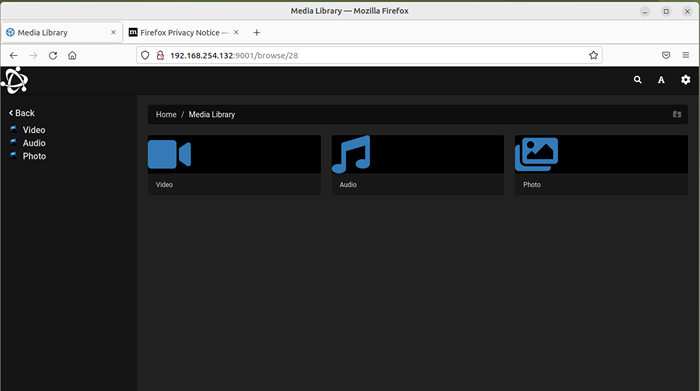 Pelayan media sejagat
Pelayan media sejagat Langkah 4: Konfigurasikan Perkhidmatan Sistem Server Media Universal
Apabila skrip ditamatkan pada baris arahan, perkhidmatan UMS berhenti. Cara yang lebih baik untuk menjalankan pelayan media adalah untuk mengkonfigurasinya sebagai perkhidmatan sistemd supaya anda dapat dengan mudah memulakan, menghentikan dan mengurusnya tanpa sebarang gangguan.
Untuk melakukan ini, buat fail Systemd.
$ sudo nano/etc/systemd/system/uMs.perkhidmatan
Seterusnya, tampalkan baris berikut. Pastikan anda menggantikan setiap contoh 'Tecmint'Dengan nama pengguna anda sendiri untuk atribut pengguna dan kumpulan.
[Unit] Keterangan = Jalankan UMS sebagai TECMINT DefaultDependencies = Tidak selepas = Rangkaian.sasaran [perkhidmatan] jenis = pengguna mudah = kumpulan tecmint = tecmint execstart =/opt/ums/uMs.SH TimeOutStartSec = 0 RemainAfterExit = Yes Environment = "UMS_MAX_MEMORY = 500m" [Install] Wanteby = Default.sasaran
Simpan perubahan dan keluar dari fail konfigurasi. Sistem muat semula dan membolehkan dan memulakan UMs perkhidmatan menggunakan arahan berikut.
$ sudo systemctl daemon-reload $ sudo systemctl enable uMs.perkhidmatan $ sudo systemctl mula uMs.perkhidmatan
Setelah bermula, periksa Perkhidmatan Media Universal Status melalui Perintah:
$ sudo sistem status uMs.perkhidmatan
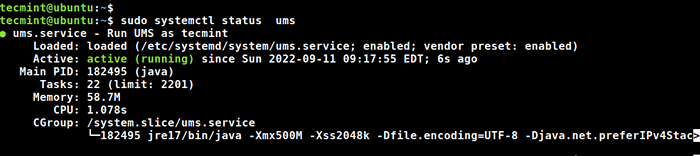 Status pelayan media sejagat
Status pelayan media sejagat Dari output, kita dapat melihatnya UMs berjalan seperti yang diharapkan.
Ini menyimpulkan panduan kami mengenai cara memasang Pelayan media sejagat Mengenai pengagihan berasaskan Debian. Dari sini, anda boleh memuat naik dan menstrim fail multimedia anda di pelbagai peranti. Maklum balas anda mengenai panduan ini dialu -alukan.
- « Ebook Memperkenalkan Panduan Persediaan Ansible untuk Linux
- Garuda Linux - Pengagihan pelepasan bergulir berdasarkan Arch Linux »

